
В прошлой статье мы рассмотрели несколько самых популярных операционных систем, которые обычно выбирают для установки на VPS серверы. А сегодня мы хотим познако...
Блог компании 3v-Hosting
6 мин.
nslookup — это инструмент командной строки, который позволяет пользователям запрашивать серверы системы доменных имен (DNS), преобразовывать доменные имена в IP-адреса и извлекать различные типы записей DNS. Этот инструмент полезен для сетевых администраторов, разработчиков и ИТ-специалистов для устранения неполадок, связанных с DNS, и получения информации о конфигурациях доменов.
Эта статья ознакомит вас с использованием nslookup как в Windows, так и на Linux-серверах, охватывая основные команды, расширенные функции и практическое применение. Целью данной статьи является простое, базовое знакомство с этим прекрасным и удобным инструментом, который станет полезным для любого системного администратора.
nslookup в буквальном переводе означает «поиск сервера имен». Он используется для запроса DNS-серверов, которые преобразуют понятные человеку доменные имена (например, example.com) в IP-адреса, которые компьютеры используют для связи. DNS-поиск помогает гарантировать, что пользователи могут получить доступ к веб-сайтам и службам, что делает nslookup ключевым инструментом для диагностики сетевых проблем.
- Перевод доменных имен в IP-адреса.
- Проверка записей обмена почтой (MX).
- Выполнение обратного DNS-поиска (поиск доменных имен, связанных с IP-адресом).
- Отладка конфигураций DNS.
Чтобы использовать nslookup в Windows, откройте командную строку (CMD) и введите следующий синтаксис:
nslookup [домен или IP]
Эта команда запрашивает DNS-сервер по умолчанию, настроенный в вашей системе. Вы также можете указать другой DNS-сервер для своих запросов.
nslookup example.com
Эта команда выводит базовую информацию о запрашиваемом домене:
Сервер: your-dns-server
Адрес: your-dns-ip
Неавторитетный ответ:
Имя: example.com
Адрес: 93.184.216.34
nslookup example.com 8.8.8.8
nslookup 93.184.216.34
nslookup -query=mx example.com
Использование nslookup в Linux очень похоже на Windows. Инструмент обычно предустановлен и доступен через терминал. Основной синтаксис остается тем же:
nslookup [домен или IP]
Linux также поддерживает обратный поиск DNS и запрос определенных записей DNS.
nslookup example.com
nslookup 93.184.216.34
nslookup -query=mx example.com
Интерактивный режим позволяет пользователям выполнять несколько запросов в одном сеансе, что полезно для более глубокого анализа DNS. Чтобы войти в интерактивный режим, просто введите nslookup без параметров:
nslookup
Попав в него, вы можете выполнить несколько команд для запроса различных доменов или типов записей.
Установить тип записи: укажите тип записи DNS (например, MX, A или NS), которую вы хотите запросить:
set type=mx
После этого все запросы будут возвращать записи MX.
Изменить DNS-сервер: вы можете переключиться на другой DNS-сервер для дальнейших запросов:
server 8.8.8.8
Выйти из интерактивного режима: чтобы выйти, введите exit.
Если веб-сайт недоступен, nslookup может помочь определить, заключается ли проблема в разрешении DNS. Например, запуск поиска DNS может сказать вам, правильно ли домен преобразуется в IP-адрес.
Перед развертыванием таких служб, как электронная почта или веб-сайты, важно проверить правильность настройки записей DNS, таких как записи MX, NS и A. nslookup позволяет вам быстро проверить эти записи.
Обратные поиски DNS полезны в контексте безопасности, где вам нужно проверить, соответствует ли IP-адрес законному доменному имени. Это может помочь выявить потенциальную вредоносную активность или неправильные конфигурации.
Иногда проблемы с сетью возникают из-за проблем с вашим DNS-сервером по умолчанию. С помощью nslookup вы можете протестировать альтернативных поставщиков DNS, таких как Google (8.8.8.8) или Cloudflare (1.1.1.1), чтобы диагностировать проблему.
Хотя функциональность nslookup практически идентична в Windows и Linux, есть тонкие различия платформ, на которые стоит обратить внимание:
В Windows nslookup использует DNS-сервер, установленный в настройках вашего сетевого адаптера.
В Linux DNS-сервер определяется в файле /etc/resolv.conf.
Формат вывода может немного отличаться между двумя платформами, хотя это не влияет на удобство использования команды.
nslookup — это мощный кроссплатформенный инструмент для запросов к DNS-серверам и устранения неполадок, связанных с доменами. Независимо от того, диагностируете ли вы сетевую проблему, проверяете записи DNS или выполняете обратный поиск, nslookup обеспечивает простой и эффективный способ взаимодействия с DNS-серверами.
Освоив основы nslookup и его более продвинутые функции, такие как интерактивный режим, вы сможете уверенно решать проблемы, связанные с DNS, как в среде Windows, так и в среде Linux. Понимание того, как эффективно использовать nslookup, значительно расширит ваши возможности устранения неполадок в сети.
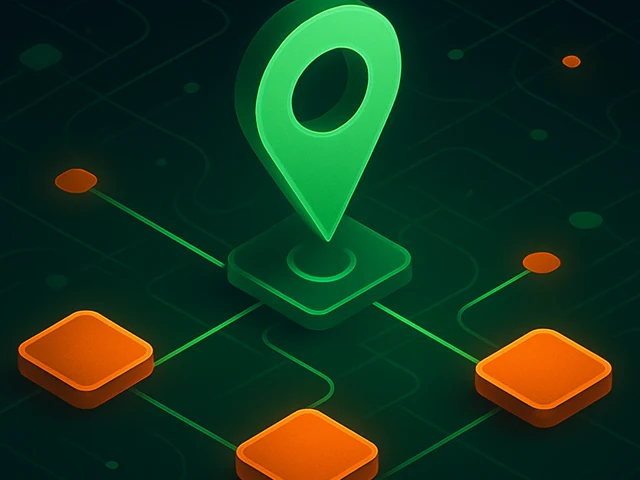
Подробно о том, как работают IP-адреса, различия IPv4 и IPv6, публичные и приватные IP, DNS, маршрутизация, безопасность и применение в серверной инфраструктуре...

Ускорение WordPress на уровне Nginx: правильные настройки PHP-FPM, try_files, статика, кеширование, Brotli, защита wp-login и безопасные заголовки для стабильно...
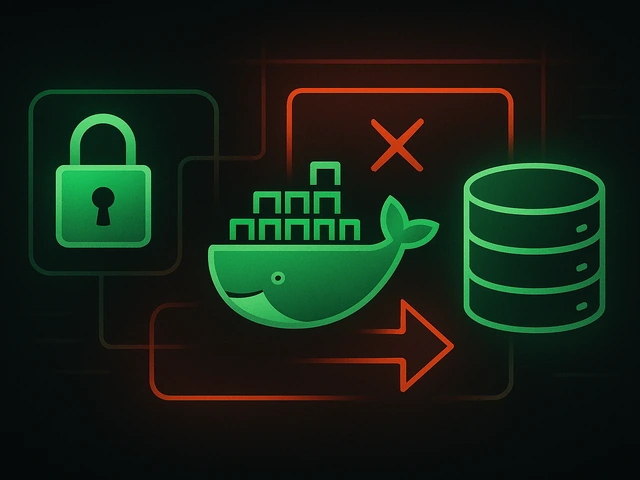
Эффективные стратегии резервного копирования Docker-приложений: как защищать тома, данные и конфигурации, избегая при этом типичных ошибок, а также быстро восст...